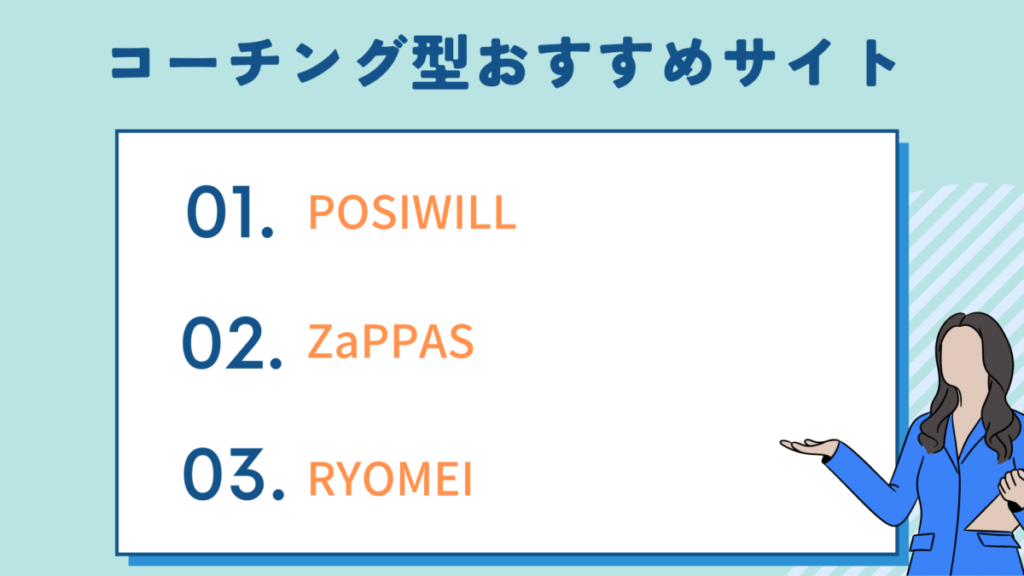Googleアラートを連携してSlackで通知する方法

Googleアラートは情報収集に便利なサイトですが、メールだと見逃したり、見づらい場合もあります。そんな時はSlackと連携することで、便利に確認することができます。
・毎日同じワードで情報を検索している方
・専門の業界情報が必要な方
GoogleアラートとSlackを連携させることで、Slackでの通知が可能になります。
こちらの記事では最終的にSlackに欲しいキーワードの情報が届く設定について紹介します。
(画像は転職についての記事の収集)
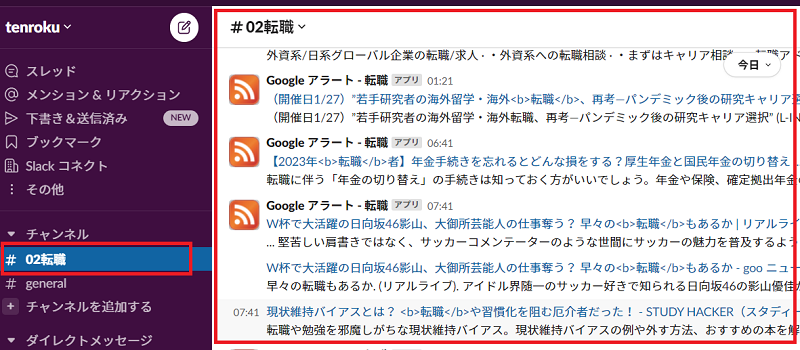
Googleアラートでキーワードを登録
①Googleアラートのページにアクセス
はじめにGoogleアラートのページにアクセスしましょう。
ページURL:https://www.google.co.jp/alerts
ログインできていない場合は右上のボタンからログインしてください。
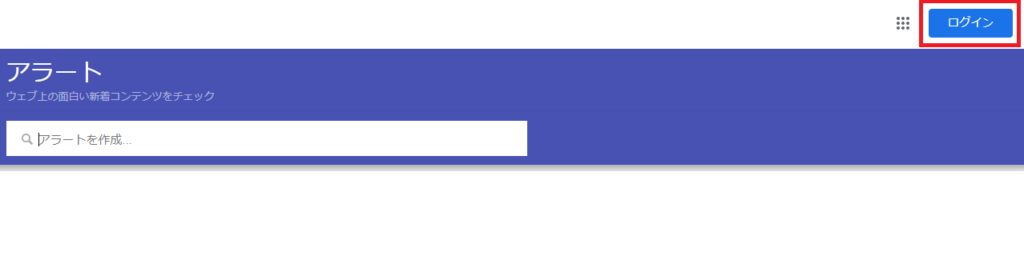
②知りたい情報のキーワードを入力する
「アラートを作成…」と書かれた検索ボックスに通知を受けたいキーワードを入力します。
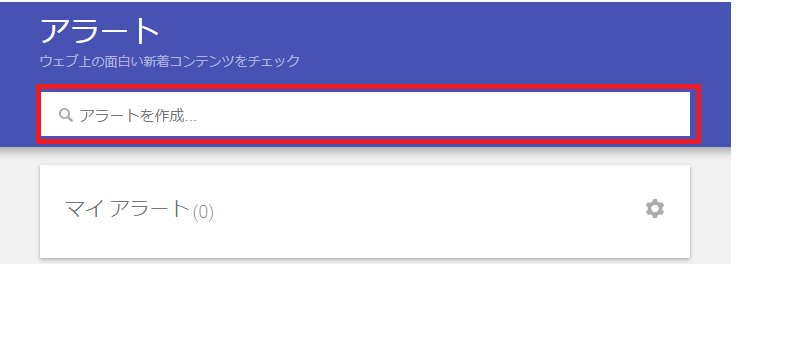
今回は「転職」のワードを入力し情報収集のキーワードにします。
アラートのプレビューに対象のニュースが表示されるので、問題がないか確認できます。
キーワードを工夫して検索条件を指定しましょう!
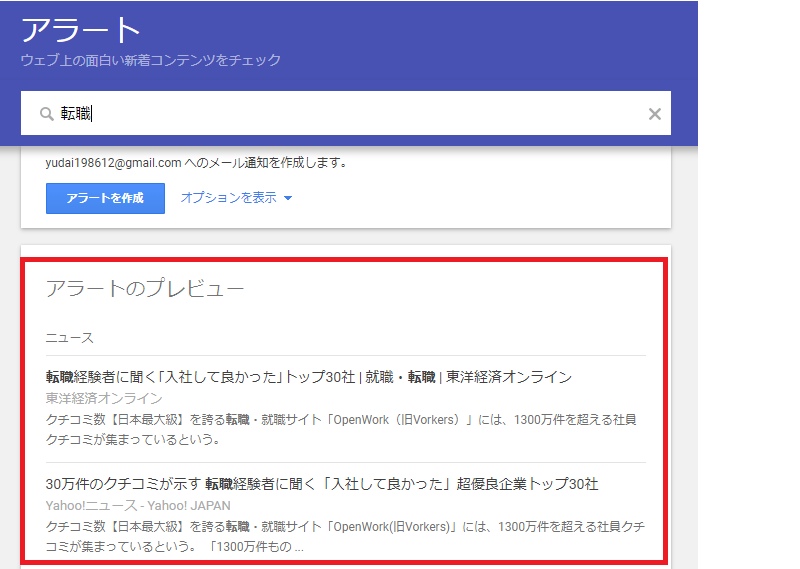
③アラートを作成する
キーワードを指定できたら作成ボタンを押して完了です。
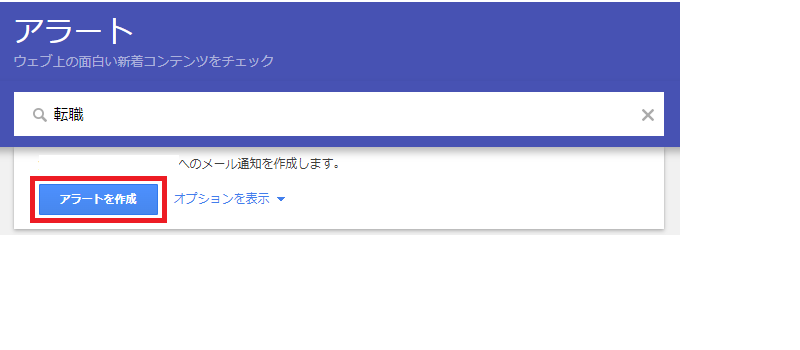
マイアラートに指定したキーワードが追加されていれば準備OKです!
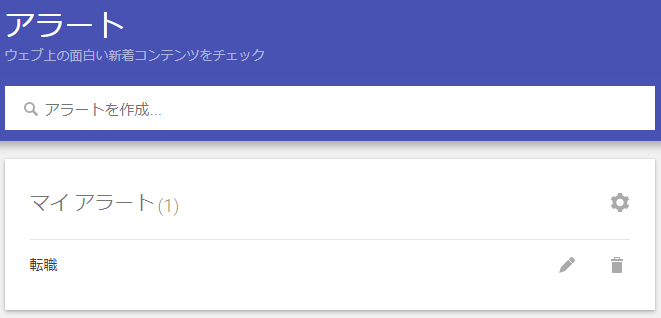
④Googleアラートの配信先を変更
GoogleアラートをSlackで受信させるために配信先の変更をします。
オプションを表示をクリックします。
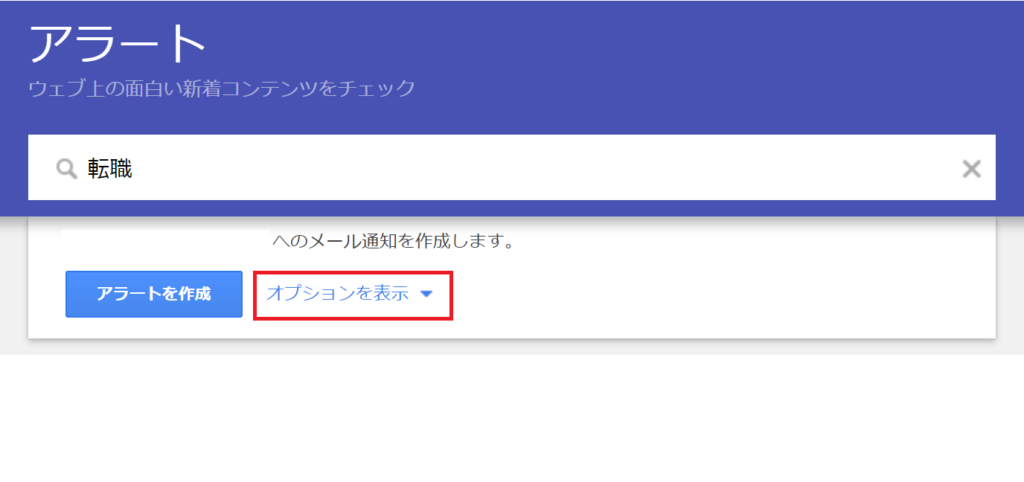
Googleアラート通知の詳細設定の変更
詳細設定ひらき、配信先をRSSフィードに変更します。
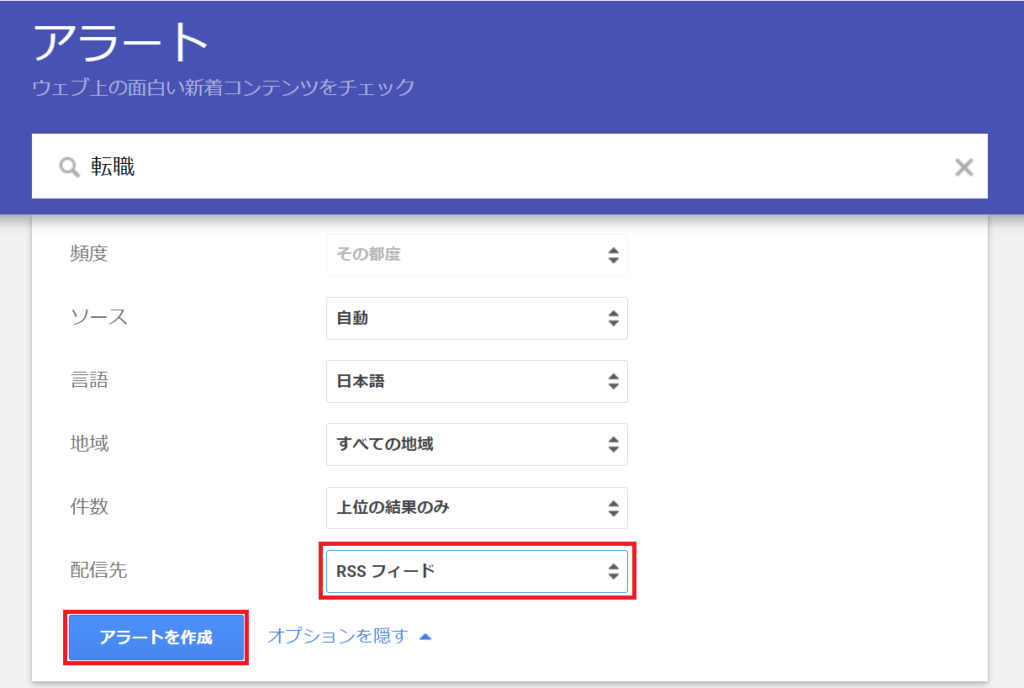
合わせて6つの詳細設定について説明します。
- 頻度:「その都度」「1日1回以下」「週1回以下」を選択できます。
※「その都度」に関しては新しい情報が入る度に通知されます。 - ソース:「自動」「ニュース」「ブログ」「ウェブ」「ビデオ」「書籍」「ディスカッション」「金融」を選択できます。
※「自動」の場合はWEB上の上位検索結果が通知対象となっています。 - 言語:通知言語を選択できます。
※同じキーワードでも言語が異なる場合はアラート設定が必要です。 - 地域:受け取りたい情報の国や地域を指定できます。
※同じキーワードでも地域が異なる場合はアラート設定が必要です。 - 件数:「上位の結果のみ」「すべての結果」を選択できます。
欲しい情報に合わせて指定してください。 - 配信先:アラートを受信する「メールアドレス」か「RSSフィード」が選択できる。Googleアカウントに予備のアドレスを設定するとGmail以外のアドレスが設定できます
キーワードごとに設定できるので、受け取りたい頻度や重要度によってカスタマイズしましょう!
⑤リンクをコピー
作成ができたらWi-Fiのようなマークにカーソルを合わせて右クリックを押してリンクのアドレスをコピーを選択します。
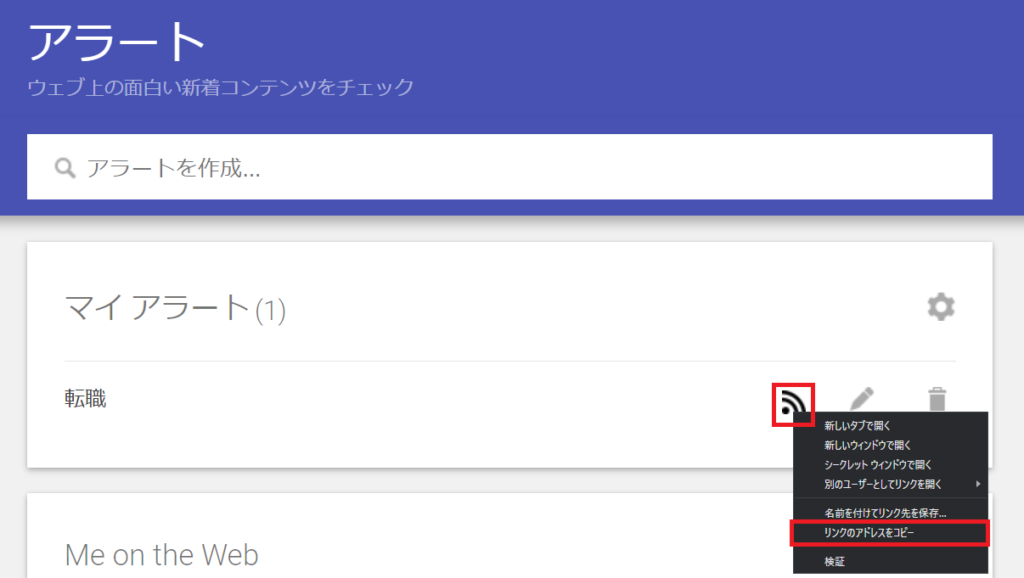
以上がGoogleアラートの準備になります。コピーしたものはあとで使います。続いてSlackの連携方法について紹介します。
GoogleアラートをSlackに登録
まだSLACKに登録していない方はURLからワークスペースを作成して下さい。Slackへの登録方法は割愛します。
ページURL:https://slack.com/
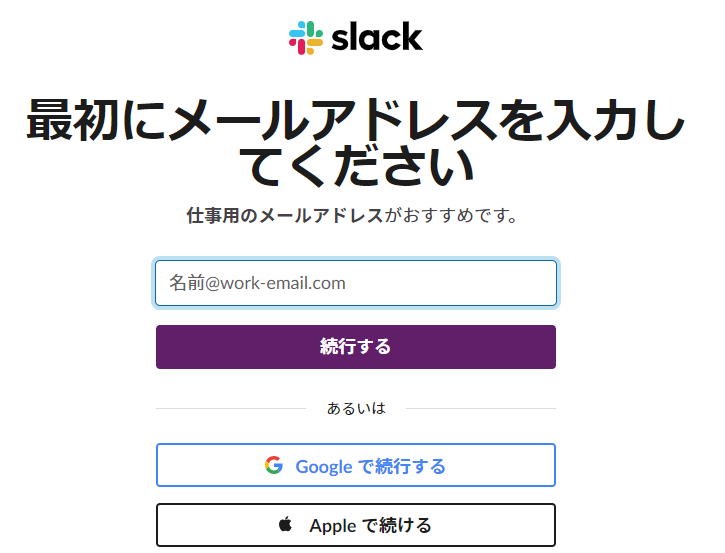
SlackにRSSアプリを追加
登録ができましたらURLからRSSアプリをインストールして下さい!
ページURL:https://slack.com/apps/A0F81R7U7-rss
※一度登録すると2回目からはショートカットで登録できます。後ほど紹介します。
①Slackに追加を選択
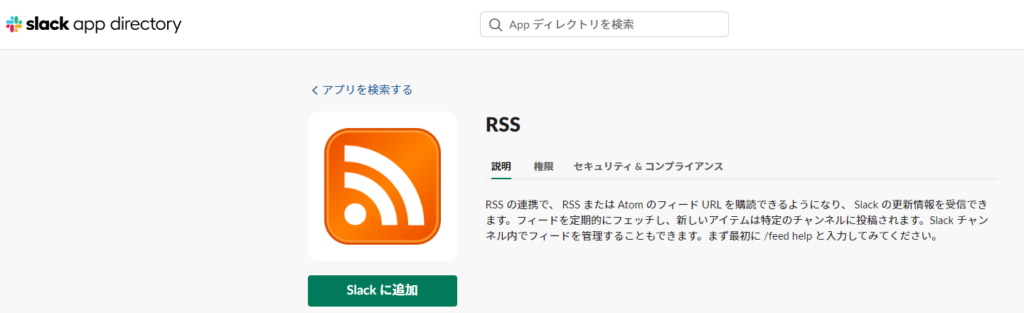
②RSSインテグレーションの追加を選択
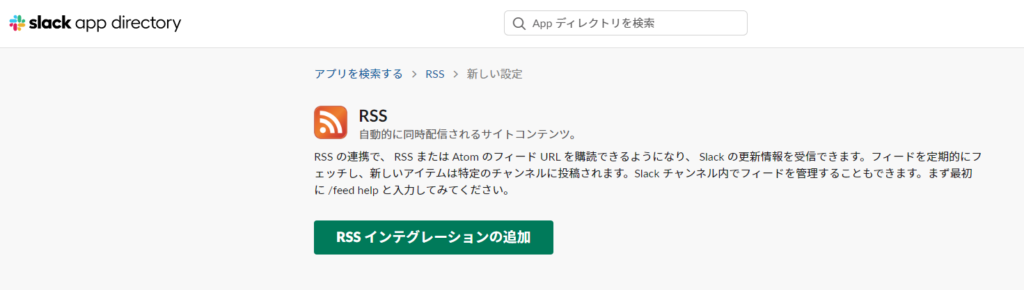
③フィードURLにGoogleアラートでコピーしたURLを貼り付けし投稿したいチャンネルを選択
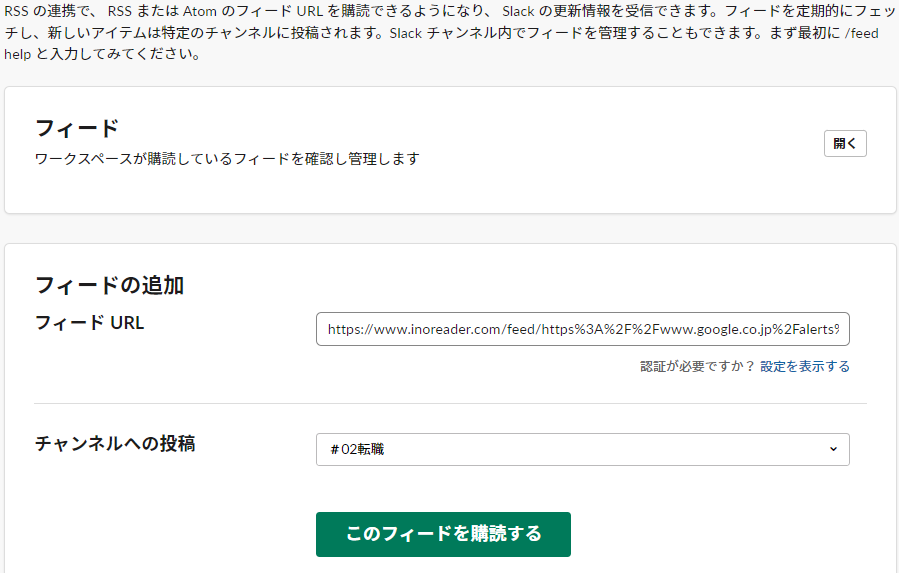
④フィードに追加されればが完了です。
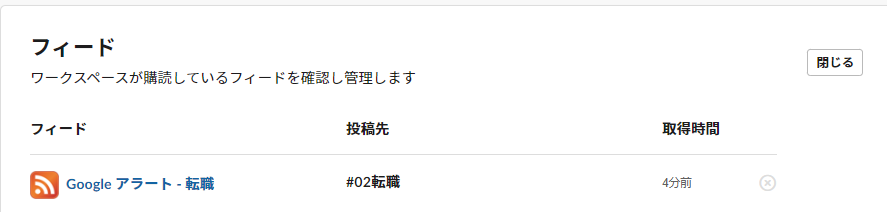
スレッドに戻ると最初に紹介した最新の情報が自動で入っているのを確認しましょう。
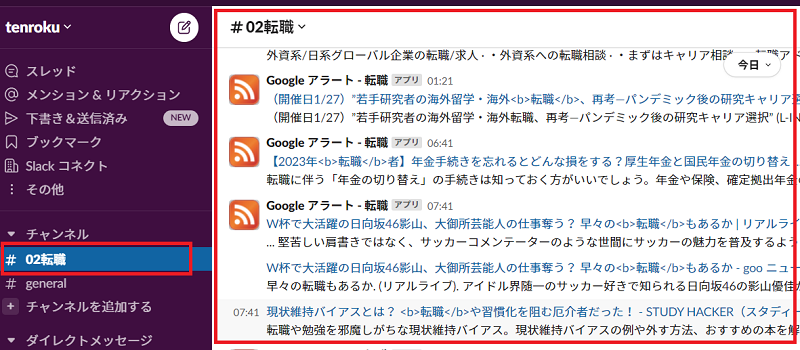
一度アプリを登録しておくと2回目からはショートカットキーで簡単に登録ができます。
2回目以降のRSS追加方法
先ほどの設定が終わっている状態ですと、通知を飛ばしたいSlaclのチャンネルに直接ショートカットキーを入力することで、設定が可能です。
/feed + コピーしたURL を送信します。

このように表示されていればOKです。先ほどのやり方でも問題ないですが、こちらが便利です。

その他のショートカット機能
- RSSのリスト確認:
/feed list - RSSの削除:
/feed remove+ID
まとめ
Slackの連携方法について紹介しました。
無料で情報収集ができる機能になっていますので、是非活用してみて下さい。
何度か使う内容なのでブックマークしてまた見返して下さい。